在使用华为手机时,我们经常会遇到需要保护隐私的情况,比如设置密码来保护手机中的图片,如何在华为手机上打开图片设置密码呢?通过简单的步骤,我们可以轻松地在图库中设置密码,确保我们的私密照片和视频不被他人轻易查看。接下来让我们一起来学习华为手机图库密码设置的教程吧!
华为手机图库密码设置教程
具体步骤:
1.在手机中,点击【设置】,如图所示:
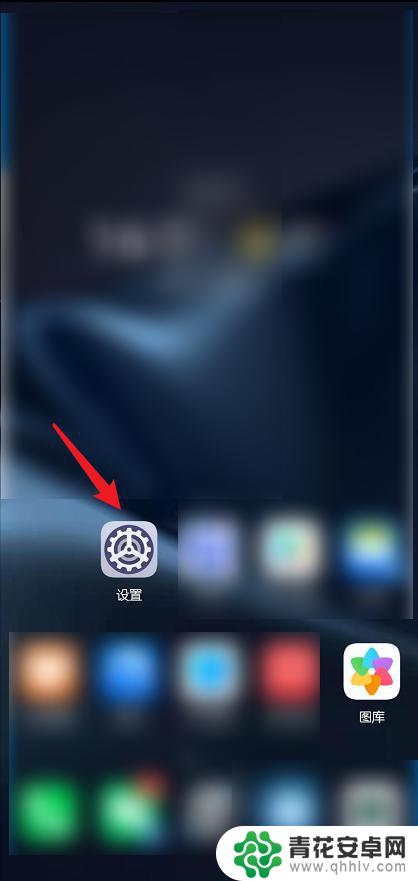
2.在设置中,点击【安全】,如图所示:

3.在安全设置中,点击【应用锁】,如图所示:
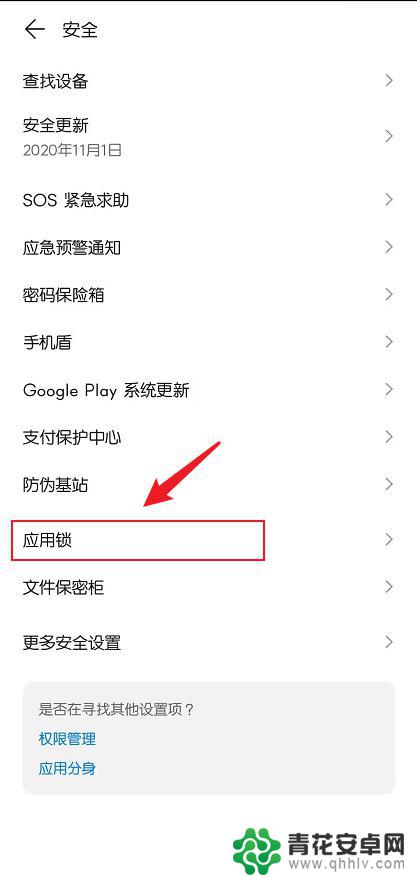
4.点击【开启】,如图所示:
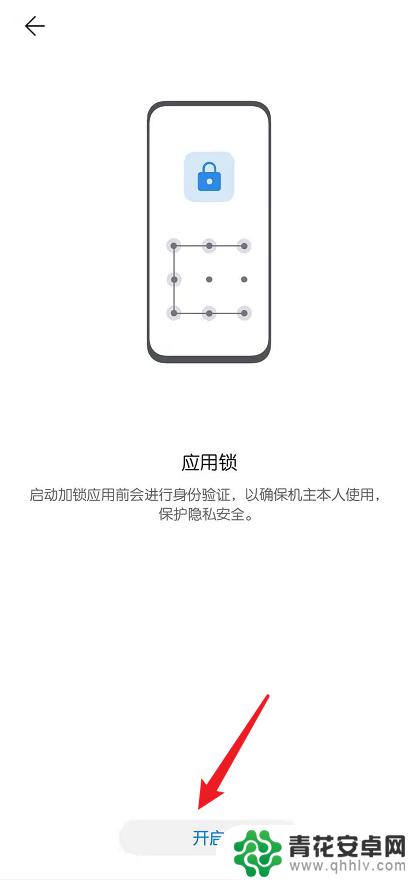
5.选择用锁屏密码锁定图库,还是重新设置一个图库密码,如图所示:
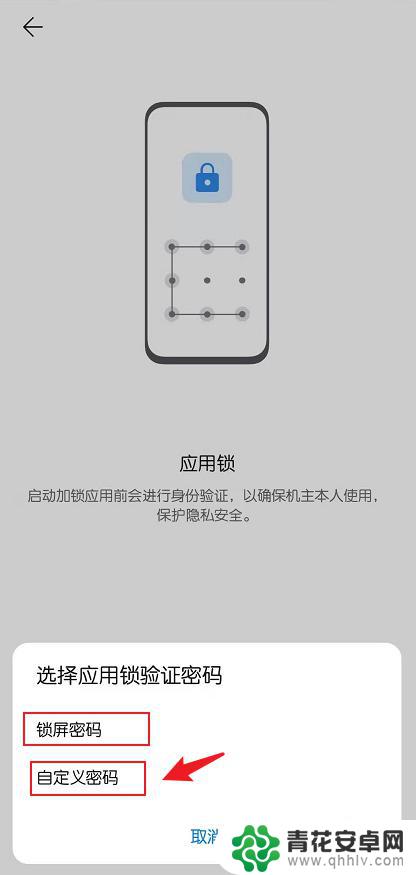
6.密码设置完成后,点击顶部搜索框。搜索【图库】,打开后面的开关按钮,如图所示:
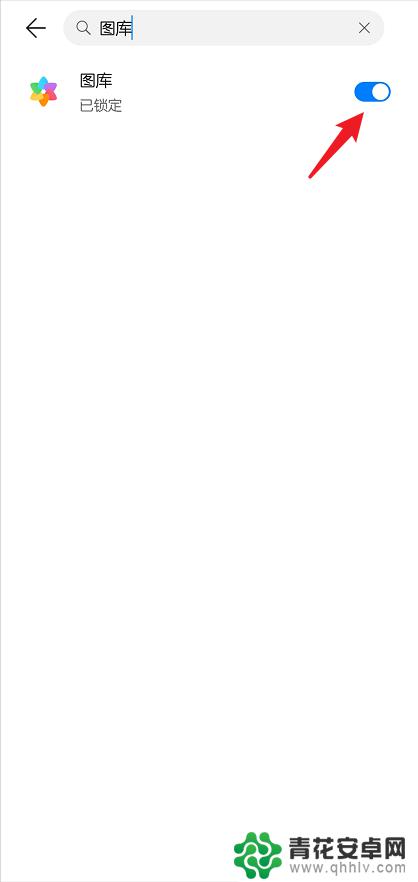
7.设置完成后,进入图库时就需要输入密码,如图所示:
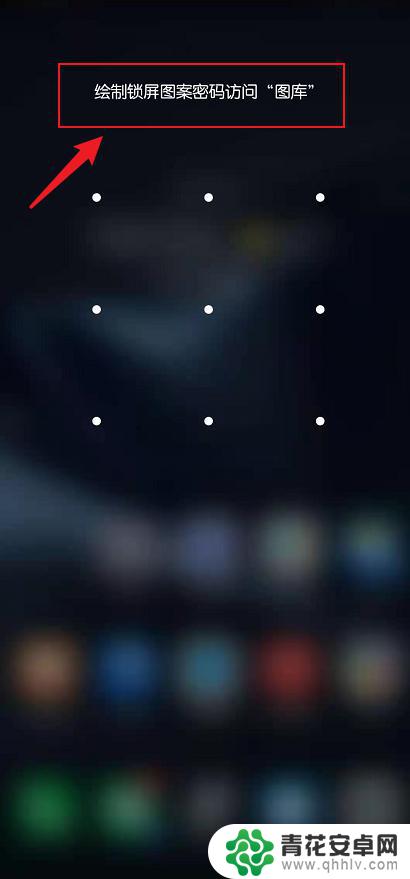
以上就是手机如何打开图片设置密码的全部内容,如果你遇到这个问题,可以尝试根据以上方法来解决,希望这对大家有所帮助。










